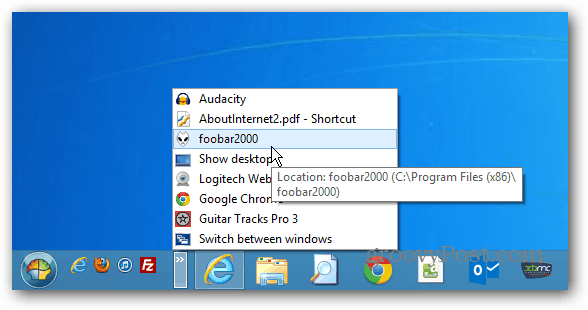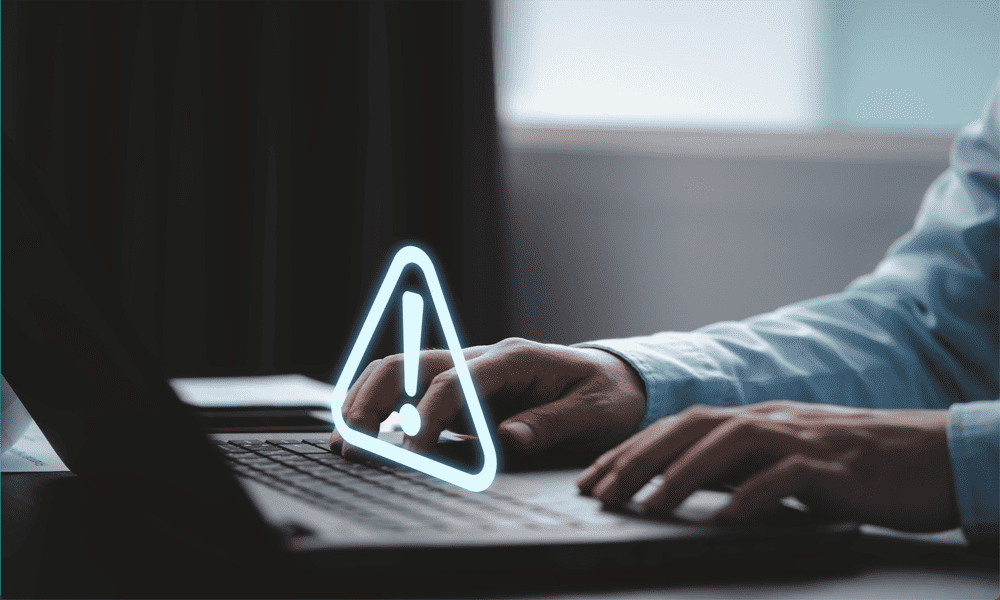Viimati uuendatud
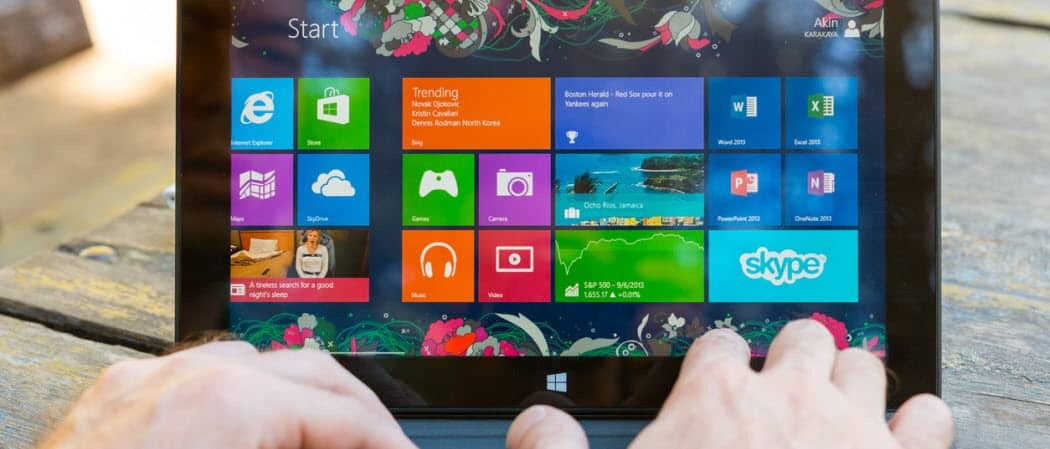
Jah. Kiirkäivitusriba saate tagasi Windows 8-s. Siit saate teada, kuidas see nii Windows 8 kui ka RT-s tagasi ilma kolmanda osapoole programmi installimata taastada.
Kiirkäivituse riba XP ja Vista korral võimaldab teil kiiresti pääseda juurde oma lemmikrakendustele ja failidele. Kui värskendate versiooniks Windows 7 või 8, peate pettuma, kui näete, et seda pole vaikimisi enam olemas. Kuid võite selle tagasi tuua Kiirkäivituse riba tagasi Windows 7-s. Siit saate teada, kuidas see nii Windows 8 kui ka RT-s tagasi ilma kolmanda osapoole programmi installimata taastada.
Hankige kiirkäivitusriba tagasi Windows 8-s
Paremklõpsake tegumiriba ja minge lehele Tööriistaribad> Uus tööriistariba.
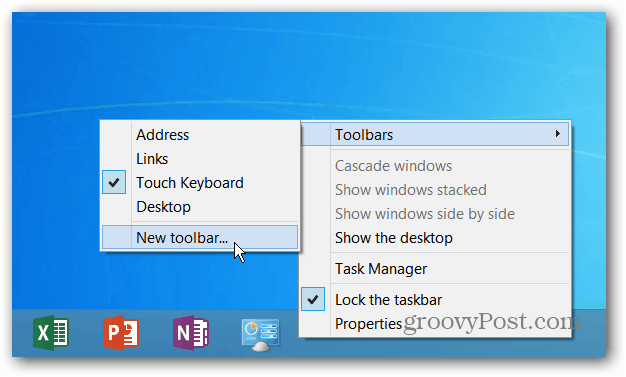
Avaneb File Explorer ja peate aadressiribale kopeerima järgmise tee ja klõpsama nuppu Vali kaust.
- % appdata% \ Microsoft \ Internet Explorer \ Kiirkäivitus
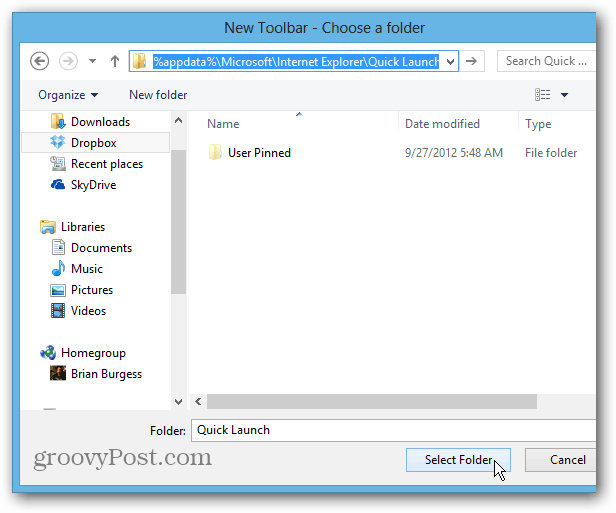
Kui teil on probleeme selle tee kasutamisega, liikuge lihtsalt saidile C: \ Kasutajad \ kasutajanimi \ AppData \ rändlus \ Microsoft \ Internet Explorer \ Kiirkäivitus
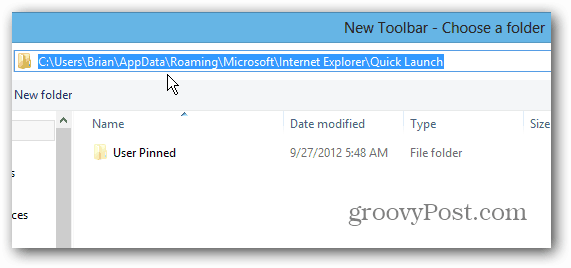
See lisab tegumiribal kiirkäivituse tööriistariba. Paremklõpsake tegumiribal ja avage see.
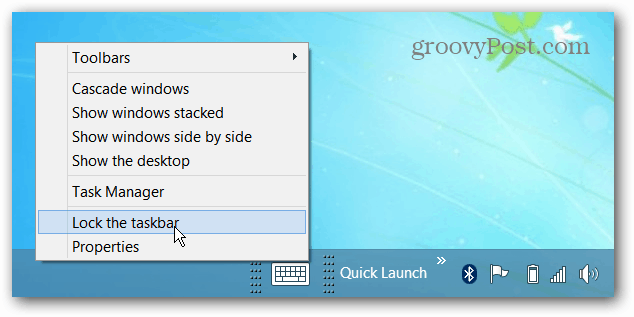
Et see toimiks nii nagu XP või Vista korral, lohistage see vasakule küljele - seal, kus varem oli nupp Start.
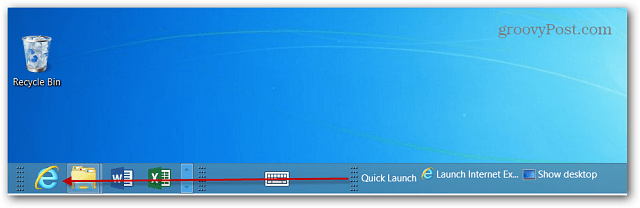
Seejärel peate lohistama ikoonid, mis on juba teie tegumiribale kinnitatud.
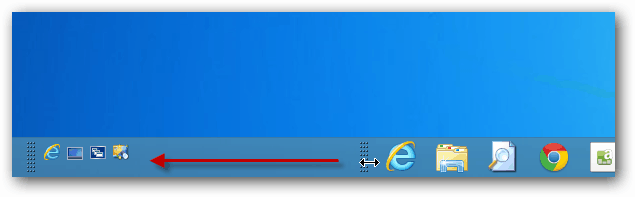
Kui see on esimene kord, kui see juhtub, võib paar aega proovida saada kõike, kuhu soovite. Kuid kui olete seda teinud, paremklõpsake tegumiribal ja lukustage see uuesti. Paremklõpsake nüüd kiirkäivitusriba ja tühjendage märkeruut Näita plaati ja Kuva tekst.
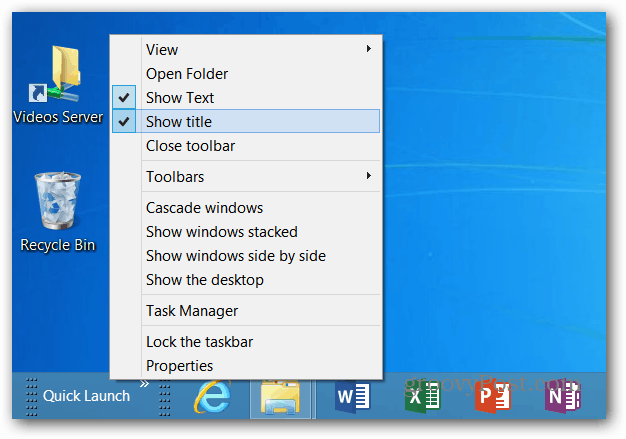
Nüüd saate programmi otseteid ja muid üksusi sinna lohistada. Või kui soovite üksuste lisamise hõlpsamat viisi, võite lisada kontekstimenüüsse kiirkäivituse.
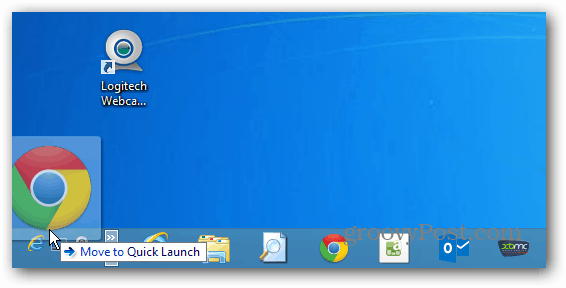
Siin on ülevaade sellest, kuidas see välja näeb pärast seda, kui olete mõne kiirprogrammi ribale lisanud.
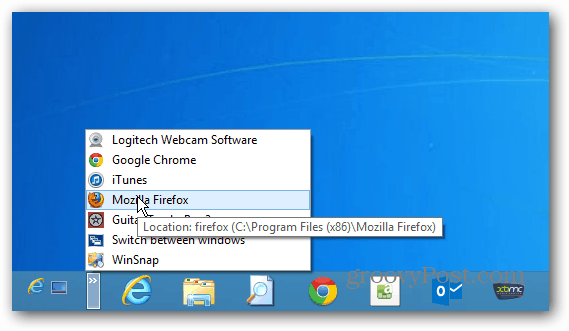
Lisaks, kui lisate menüü Start programmi asendamise programmi - Start8 Stardockist või Klassikaline kest on meie lemmikud - saate sama ilme ja tunde, nagu olite Windows 8-s XP ja Vistaga harjunud.